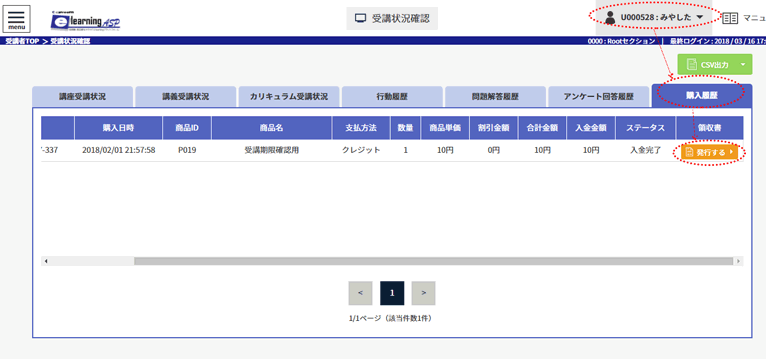当システムを利用して課金決済を行う場合、領収書の発行を求められる場合があります。
ここでは当システムから領収書を発行する手順について説明します。
10-08-1.領収書マスタの登録
管理サイトログイン>サイトTOP(E-learning)>メニュー(販売関連)>領収書マスタ設定
領収書自体のレイアウト情報を登録する必要があります。
領収書マスタ設定画面を開き、領収書に必要な情報を設定してください。設定画面と領収書の対比は以下の通りです。
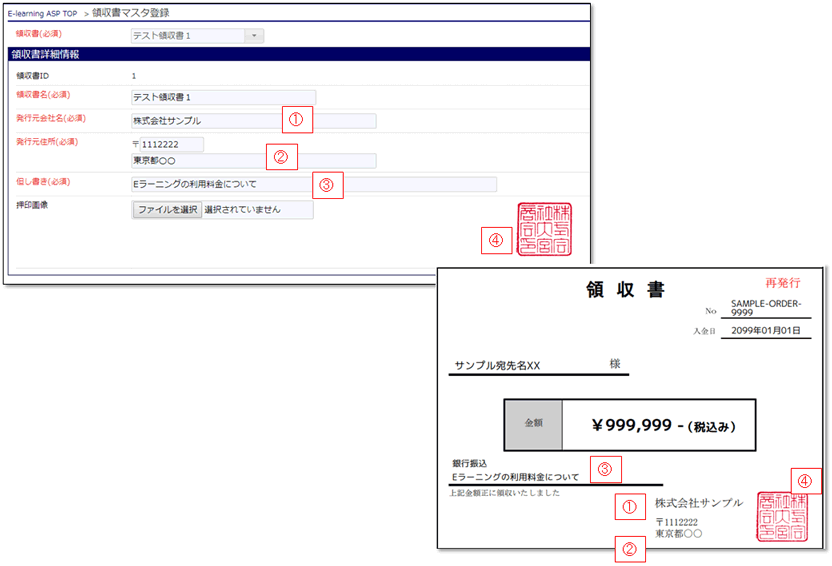
領収書の各項目についての解説は以下の通りです。
| No | 当システムのオーダー番号です |
| 入金日 | 実際に入金された日付が自動的に入ります |
| 宛名 | 宛名です。申込時に顧客が指定すればその値、指定しなければ顧客の氏名が宛名になります ※宛名の事後的な変更には対応しておりません。予めご了承ください。 |
| 発行元会社名(①) | 設定した法人名です。 |
| 発行元住所(②) | 設定した住所です。 |
| 但し書き(③) | 設定した但し書きです。 |
| 印鑑画像(④) | 領収書の押印画像です。背景は透明としたGIFまたはPNGを推奨します。 |
| 再発行 | 領収書を初めて発行した場合は当該文字は表示されません。2回目以降にダウンロードした場合強制的に「再発行」の文字が表示されます。この文字を消すことはできません。 |
全て設定が終わったら「設定」ボタンをクリックします。これで領収書マスタの設定は完了です。
10-08-2.適格請求書発行事業者番号の設定
管理サイトログイン>サイトTOP(E-learning)>メニュー(基本設定)>ASP基本情報設定
インボイス制度の適格請求書発行事業者番号を取得している場合は、取得した事業者番号の設定が必要です。
設定方法は以下の通りです。
ASP基本情報設定の決済関連にある適格請求書発行事業者番号に、取得した事業者番号を入力してください。
入力が終わったら「設定」ボタンをクリックします。これで適格請求書発行事業者番号の設定は完了です。

設定した適格請求書発行事業者番号は領収書の法人名の下の登録番号として表示されます。
適格請求書発行事業者番号の設定をしていない場合は、登録番号の表示はされません。
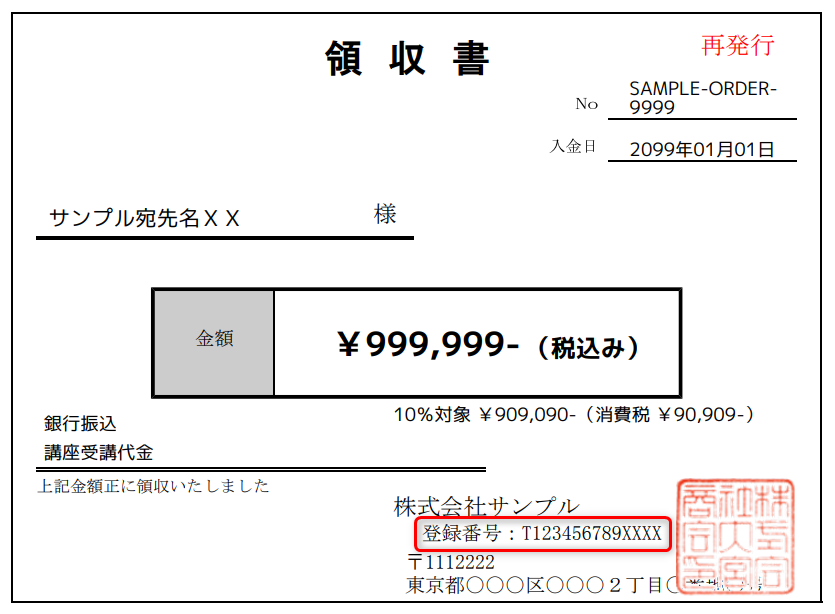
 |
お申し込みが既に終わっている状態から適格請求書発行事業者番号を事後的に設定した場合 |
| お申込みが既に終わっている状態から事後的に適格請求書発行事業者番号を設定しても、設定前に申し込んだオーダーについては領収書に事業者番号を表示することはできません。ご注意ください。 |
10-08-3.商品マスタの設定
管理サイトログイン>サイトTOP(E-learning)>メニュー(販売関連)>商品マスタ設定>商品マスタ詳細
設定した領収書マスタを商品マスタに設定する必要があります。
対象の商品マスタを選択し、詳細画面に遷移してください。次に「基本設定」タブを開き、領収書を発行するにチェックをし、先ほど登録した領収書をリストから選択します。
最後に設定ボタンをクリックします。これで設定が完了になります。
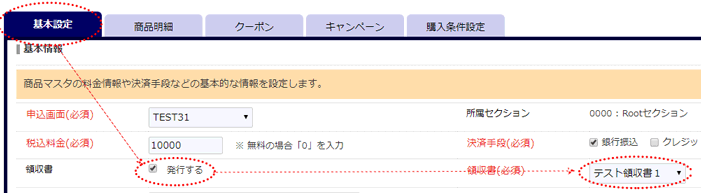
設定完了後に当該商品のお申込み画面を開くと、以下のように領収書の宛名入力欄が表示されているのが分かります。
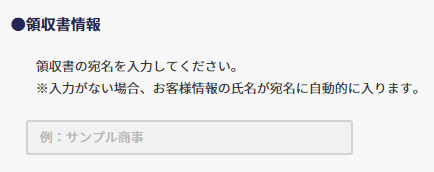
 |
お申し込みが既に終わっている状態から領収書マスタを事後的に登録した場合 |
| お申込みが既に終わっている状態から事後的に領収書マスタを設定しても、設定前に申し込んだオーダーについては領収書を発行することはできません。ご注意ください。 |
10-08-4.管理サイトからの領収書発行
管理サイトログイン>サイトTOP(E-learning)>メニュー(販売関連)>販売履歴情報
販売履歴情報画面から管理者が領収書を発行することができます。
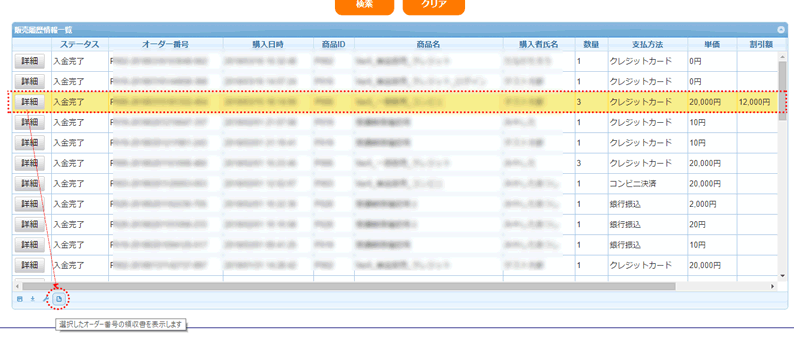
対象のオーダーを検索したのち選択し、表左下の領収書発行アイコンをクリックすると領収書が発行できます。
なお、ステータスが「入金完了」のオーダーのみ領収書が発行できます。未入金での領収書発行はできませんので注意が必要です。
10-08-5.受講者自らダウンロードさせる方法
受講者自身に領収書をダウンロードさせるには、以下2つの方法があります。
1.メール本文に領収書URLを含める方法
クレジット決済時の申込時メールや、銀行振込やコンビニの入金確認メールに領収書の発行URLをシステムパラメータとして含めることができます。
メール文面の変更やシステムパラメータについての詳細はこちらをご参照ください。
2.受講者サイトの受講履歴画面からダウンロードする方法
受講者サイトの受講履歴画面からも領収書の発行が可能です。
ここから確認させるには、ASP基本設定で受講履歴メニューを解放する必要があります。